So konfigurieren Sie die statische IP -Adresse der Netzwerk in Ubuntu 18.04
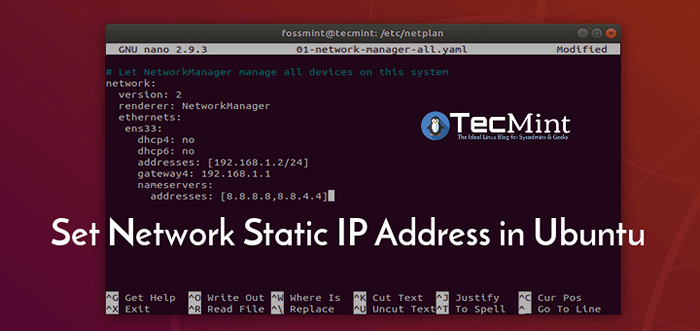
- 3091
- 49
- Lana Saumweber
Netplan ist ein neues Dienstprogramm für Befehlszeilennetzwerkkonfiguration, das in eingeführt wird Ubuntu 17.10 So verwalten und konfigurieren Sie die Netzwerkeinstellungen einfach in Ubuntu -Systemen. Sie können eine Netzwerkschnittstelle verwenden Yaml Abstraktion. Es funktioniert in Verbindung mit dem Netzwerk Manager Und systemd-networkd Networking -Dämonen (bezeichnet als als Renderer, Sie können auswählen, welche davon zu verwenden ist) als Schnittstellen zum Kernel.
Es liest die in beschriebene Netzwerkkonfiguration in /etc/netplan/*.Yaml Sie können Konfigurationen für alle Ihre Netzwerkschnittstellen in diesen Dateien speichern.
In diesem Artikel werden wir erläutern Ubuntu 18.04 Verwendung Netplan Dienstprogramm.
Listen Sie alle aktiven Netzwerkschnittstellen auf Ubuntu auf
Zuerst müssen Sie die Netzwerkschnittstelle identifizieren, die Sie konfigurieren werden. Sie können alle angehängten Netzwerkschnittstellen in Ihrem System über den Befehl ifConfig wie gezeigt auflisten.
$ ifconfig -a
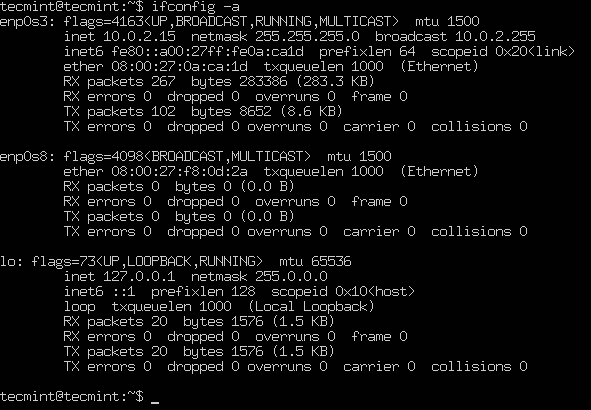 Überprüfen Sie die Netzwerkschnittstellen in Ubuntu
Überprüfen Sie die Netzwerkschnittstellen in Ubuntu Aus der Ausgabe des obigen Befehls haben wir 3 Schnittstellen, die an das Ubuntu -System angeschlossen sind: 2 Ethernet -Schnittstellen und das Schleifenrückschleifenschnittstelle. Allerdings die ENP0S8 Die Ethernet -Schnittstelle wurde nicht konfiguriert und hat keine statische IP -Adresse.
Stellen Sie die statische IP -Adresse in Ubuntu 18 fest.04
In diesem Beispiel konfigurieren wir eine statische IP für die ENP0S8 Ethernet -Netzwerkschnittstelle. Öffnen Sie die NetPLAN -Konfigurationsdatei mit Ihrem Texteditor wie gezeigt.
Wichtig: Falls a Yaml Die Datei wird nicht vom Distributions -Installationsprogramm erstellt, Sie können die erforderliche Konfiguration für die Renderer mit diesem Befehl generieren.
$ sudo netplan generieren
Darüber hinaus können automatische Dateien auf dem Desktop, Server, Cloud -Instanziationen usw. unterschiedliche Dateinamen enthalten (z. B 01-Network-Manager-All.Yaml oder 01-netcfg.Yaml), aber alle Dateien unter /etc/netplan/*.Yaml wird von netplan gelesen.
$ sudo vim/etc/netplan/01-netcfg.Yaml
Fügen Sie dann die folgende Konfiguration unter dem hinzu Ethernet Abschnitt.
ENP0S8: DHCP4: Nein DHCP6: Keine Adressen: [192.168.56.110/24,] Gateway4: 192.168.56.1 Namenserver: Adressen: [8.8.8.8, 8.8.4.4]
Wo:
- ENP0S8 - Name der Netzwerkschnittstelle.
- DHCP4 Und DHCP6 - DHCP -Eigenschaften einer Schnittstelle für IPv4 und IPv6 empfänglich.
- Adressen - Abfolge statischer Adressen an die Schnittstelle.
- Gateway4 - IPv4 -Adresse für das Standardgateway.
- Namenserver - Abfolge von IP -Adressen für den Namenserver.
Sobald Sie hinzugefügt haben, sollte Ihre Konfigurationsdatei jetzt den folgenden Inhalt haben, wie im folgenden Screenshot gezeigt. Die erste Schnittstelle ENP0S3 ist für die Verwendung konfiguriert DHCP Und ENP0S8 Verwendet eine statische IP -Adresse.
Die adressierte Eigenschaft einer Schnittstelle erwartet beispielsweise einen Sequenzeintrag [192.168.14.2/24, „2001: 1 :: 1/64“] oder [192.168.56.110/24,] (sehen NETPLAN MAN SEITE für mehr Informationen).
# Diese Datei beschreibt die in Ihrem System verfügbaren Netzwerkschnittstellen. Weitere Informationen finden Sie unter Netplan (5). Netzwerk: Version: 2 Renderer: Networkd Ethernets: ENP0S3: DHCP4: Ja Enp0S8: DHCP4: Nein DHCP6: Nein Adressen: [192.168.56.110/24,] Gateway4: 192.168.56.1 Namenserver: Adressen: [8.8.8.8, 8.8.4.4]
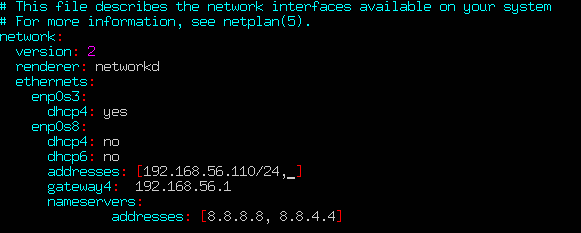 Konfigurieren Sie statische IP in Ubuntu
Konfigurieren Sie statische IP in Ubuntu Speichern Sie die Datei und beenden Sie. Wenden Sie dann die aktuellen Netzwerkänderungen mithilfe der folgenden an Netplan Befehl.
$ sudo netplan beantragen
Überprüfen Sie nun alle verfügbaren Netzwerkschnittstellen noch einmal Zeit, die ENP0S8 Die Ethernet -Schnittstelle sollte nun mit dem lokalen Netzwerk verbunden sein und über eine IP -Adressen verfügen, wie im folgenden Screenshot gezeigt.
$ ifconfig -a
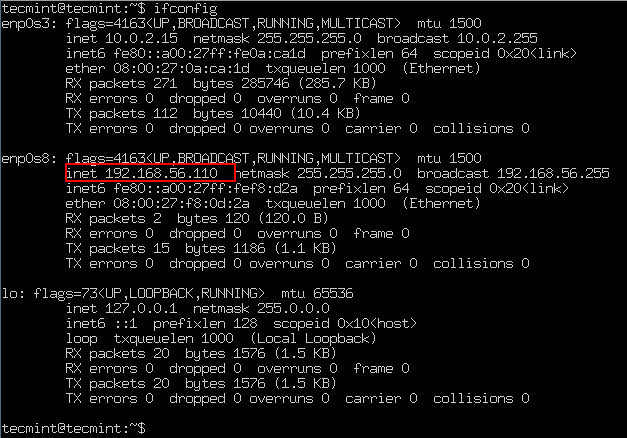 Überprüfen Sie die Netzwerkschnittstellen in Ubuntu
Überprüfen Sie die Netzwerkschnittstellen in Ubuntu Setzen Sie die dynamische DHCP -IP -Adresse in Ubuntu
So konfigurieren Sie die ENP0S8 Ethernet -Schnittstelle, um eine IP -Adresse dynamisch über DHCP zu empfangen. Verwenden Sie einfach die folgende Konfiguration.
# Diese Datei beschreibt die in Ihrem System verfügbaren Netzwerkschnittstellen. Weitere Informationen finden Sie unter Netplan (5). Netzwerk: Version: 2 Renderer: Networkd Ethernets: ENP0S8: DHCP4: Ja DHCP6: Ja
Speichern Sie die Datei und beenden Sie. Wenden Sie dann die aktuellen Netzwerkänderungen an und überprüfen Sie die IP -Adresse mit den folgenden Befehlen.
$ sudo netplan beantragen $ ifconfig -a
Von nun an erhalten Sie in Ihrem System eine IP -Adresse dynamisch von einem Router.
Weitere Informationen und Konfigurationsoptionen finden Sie auf der Seite von Netplan Man -Seite.
$ MAN NETPLAN
Glückwunsch! Sie haben eine Netzwerk -statische IP -Adressen erfolgreich mit Ihren Ubuntu -Servern konfiguriert. Wenn Sie Fragen haben, teilen Sie sie mit uns über das folgende Kommentarformular mit.
- « Librenms - ein vollständig vorgestellter Netzwerküberwachungstool für Linux
- So installieren Sie CPanel und WHM in CentOS 7 »

